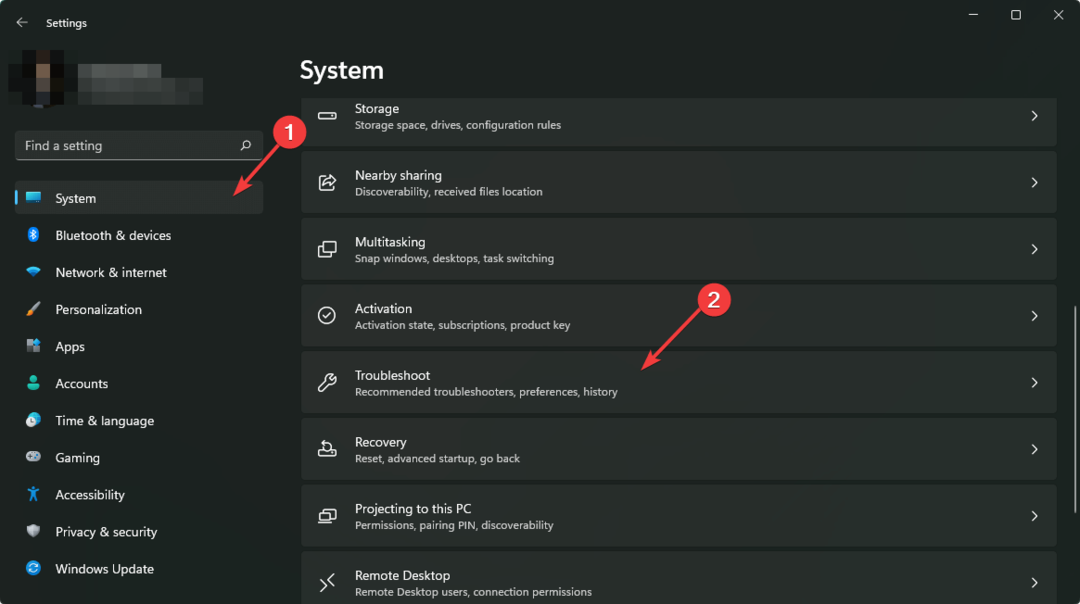- Σε έναν υπολογιστή που βασίζεται στα Windows 10, όλα τα είδη τα λάθη πρέπει να αντιμετωπιστούν από χρήστες.
- Εάν η Εξερεύνηση αρχείων διακοπεί κατά την αναζήτηση στα Windows 10, τότε αυτή η ανάρτηση θα σας βοηθήσει να επιλύσετε το πρόβλημα.
- Η διαγραφή των κλειδιών μητρώου ή η απενεργοποίηση των επεκτάσεων αποθήκευσης cloud είναι δύο αποτελεσματικοί τρόποι επίλυσης του προβλήματος.

- Κατεβάστε το εργαλείο επισκευής Restoro PC που συνοδεύεται από κατοχυρωμένες τεχνολογίες (διαθέσιμο δίπλωμα ευρεσιτεχνίας εδώ).
- Κάντε κλικ Εναρξη σάρωσης για να βρείτε ζητήματα των Windows που θα μπορούσαν να προκαλέσουν προβλήματα στον υπολογιστή.
- Κάντε κλικ Φτιάξ'τα όλα για να διορθώσετε ζητήματα που επηρεάζουν την ασφάλεια και την απόδοση του υπολογιστή σας
- Το Restoro κατεβάστηκε από 0 αναγνώστες αυτόν τον μήνα.
Windows 10 είναι ως επί το πλείστον ένα σταθερό σύστημα που μπορεί να εγκατασταθεί τόσο σε φορητές όσο και σε επιτραπέζιες συσκευές. Παρόλο που η Microsoft προσπάθησε να αντιμετωπίσει όλα τα προβλήματα των Windows με την κυκλοφορία διαφορετικών ενημερώσεων λειτουργικού συστήματος, ένα πρόβλημα εξακολουθεί να υπάρχει στην πλατφόρμα: Εξερεύνηση αρχείων διακοπεί κατά τη διάρκεια των αναζητήσεων.
Γιατί η Εξερεύνηση αρχείων συνεχίζει να καταρρέει; Οι ακατάλληλες ρυθμίσεις συστήματος, ζητήματα αδειών ή σφάλματα προγράμματος οδήγησης κάρτας γραφικών είναι πιθανές αιτίες που πρέπει να ληφθούν υπόψη.
Σε περίπτωση που αντιμετωπίζετε πολλά προβλήματα με την Εξερεύνηση αρχείων (explorer.exe), τότε θα πρέπει να ακολουθήσετε αυτό το σεμινάριο για να μάθετε πώς να διορθώσετε εύκολα αυτά τα σφάλματα και πώς να απολαύσετε ένα σταθερό και ομαλό λειτουργικό σύστημα.
Οι λύσεις αντιμετώπισης προβλημάτων που αναφέρονται λεπτομερώς εδώ θα αντιμετωπίσουν τα πιο συνηθισμένα σφάλματα και προβλήματα της Εξερεύνησης των Windows 10, επομένως μην διστάσετε και δοκιμάστε το συντομότερο δυνατό.
Πώς μπορώ να διορθώσω το πρόβλημα διακοπής της Εξερεύνησης αρχείων των Windows 10;
1. Διαγραφή κλειδιών μητρώου
- Για πρόσβαση στον Επεξεργαστή Μητρώου στα Windows 10, πατήστε Windows + R συντόμευση πληκτρολογίου για να ανοίξετε το Εκτέλεση πλαισίου διαλόγου.
- Εισαγω regedit σε αυτό το πλαίσιο και πατήστε Εντάξει.
- Στην ερώτηση που ζητάει άδεια, μην διστάσετε να κάνετε κλικ Ναί.
- Παω σε:
HKEY_CURRENT_USERSoftwareClassesΤοπικές ρυθμίσειςSoftwareMicrosoftWindowsShell - Επεκτείνουν Κέλυφος και διαγράψτε ΤσάνταMRU και Τσάντες κάνοντας δεξί κλικ στους φακέλους και επιλέγοντας Διαγράφω.
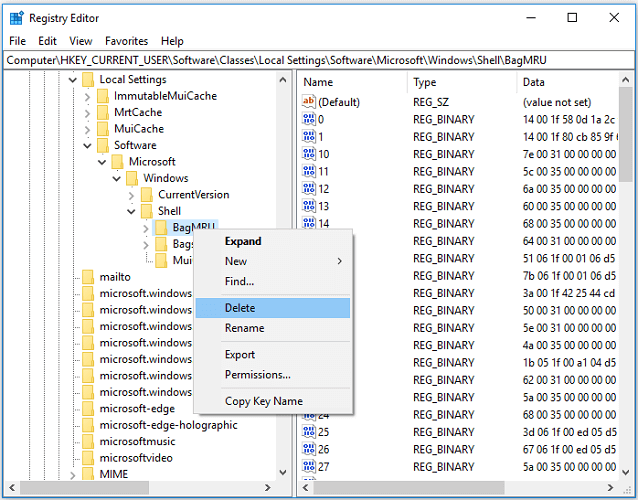
- Τέλος, πρέπει να επανεκκινήσετε τον υπολογιστή σας και να επιβεβαιώσετε ότι η Εξερεύνηση αρχείων δεν διακόπτεται πλέον.
Το μητρώο των Windows παραμένει ένα από τα κύρια στοιχεία του λειτουργικού συστήματος των Windows. Τα πλήκτρα Bag αποθηκεύουν πληροφορίες για κάθε φάκελο, συμπεριλαμβανομένων των ρυθμίσεων εμφάνισης, οπότε μην διστάσετε να διαγράψετε αυτά τα κλειδιά.
Αυτό θα επαναφέρει τις ρυθμίσεις για όλους τους φακέλους στον υπολογιστή σας. Μπορείτε να το κάνετε με ασφάλεια, αρκεί τα Windows να τα ξαναδημιουργήσουν αυτόματα μετά από μια επανεκκίνηση και να διορθώσουν χρήσιμα το πρόβλημα που αντιμετωπίζετε αυτήν τη στιγμή.
Δεν έχετε πρόσβαση στον Επεξεργαστή Μητρώου στα Windows 10; Ανατρέξτε σε αυτόν τον οδηγό για γρήγορη επίλυση του προβλήματος!
2. Απενεργοποίηση επεκτάσεων αποθήκευσης cloud
- Στον υπολογιστή σας, χρησιμοποιήστε τη συντόμευση πληκτρολογίου Πλήκτρο Windows + R για να ξεκινήσει το Τρέξιμοπαράθυρο.
- Στο πλαίσιο Εκτέλεση, πληκτρολογήστε regedit και κάντε κλικ Εντάξει.
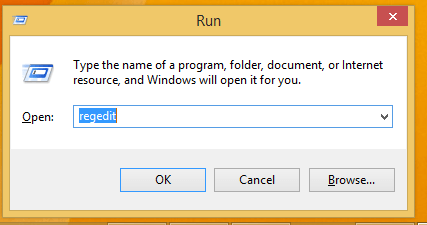
- Από το αριστερό πλαίσιο του Επεξεργαστής μητρώου παω σε HKEY_CLASSES_ROOT > Κλειδί ShellFolder CLSID {8E74D236-7F35-4720-B138-1FED0B85EA75}.
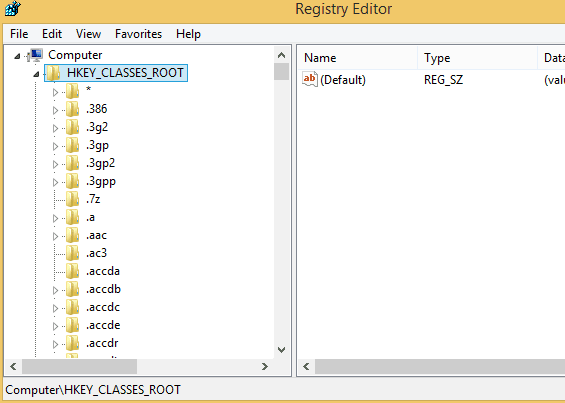
- Κάντε δεξί κλικ στο ShellFolder κλειδί, κατευθυνθείτε προς Άδειες και επιλέξτε προχωρημένος.
- Πατήστε στο Ιδιοκτήτης και επιλέξτε αλλαγή. Πρέπει να είστε ο κάτοχος, οπότε πληκτρολογήστε το όνομα χρήστη και επιβεβαιώστε.
- Κάτω από το όνομα χρήστη σας, επιλέξτε Αντικαταστήστε τον κάτοχο σε δευτερεύοντα κοντέινερ και αντικείμενα.
- Επιπλέον, από το κάτω μέρος του ίδιου παραθύρου ελέγξτε Αντικαταστήστε όλα τα δικαιώματα παιδικού αντικειμένου με κληρονομικά δικαιώματα από αυτό το θέμα, στη συνέχεια κάντε κλικ Εντάξει.
- Θα επανέλθετε στο ΆδειεςΕνότητα για το Πώληση παράθυρο.
- Από εκεί, ελέγξτε το πλήρες κουτί ελέγχου και κάντε κλικ Εντάξει - τώρα θα επιστρέψεις Επεξεργαστής μητρώου.
- Από το δεξί τμήμα του Επεξεργαστή Μητρώου, κάντε κλικ στο Γνωρίσματακλειδί και ορίστε την τιμή σε 0.
- Αποθηκεύστε τις αλλαγές σας και επανεκκινήστε τη συσκευή σας Windows 10.
3. Σάρωση του καταλόγου του συστήματος και ζητήματα επισκευής αυτόματα
- Πάτα το Πλήκτρο Windows + πλήκτρο R, που ανοίγει το Εκτέλεση πλαισίου διαλόγου.
- Στο Τρέξιμο πλαίσιο, πληκτρολογήστε cmd και κάντε κλικ Εντάξει.

- Στο παράθυρο cmd, πληκτρολογήστε sfc / scannow και πατήστε Εισαγω.
- Περιμένετε λίγο Έλεγχος αρχείων συστήματος επιδιορθώνει τον υπολογιστή σας.
- Όταν ολοκληρώσει τη διαδικασία, επανεκκινήστε τον υπολογιστή σας. Ελέγξτε εάν το πρόβλημα επιλύθηκε κατά την επόμενη εκκίνηση του συστήματος.
Εάν η Εξερεύνηση αρχείων εξακολουθεί να διακόπτεται κατά την εκκίνηση, αφήστε το Έλεγχος αρχείων συστήματος ενσωματωμένο διαχειριστικό εργαλείο. Ενδεχομένως να εκτελείτε αυτήν την εντολή SFC κάθε φορά κατά την αντιμετώπιση προβλημάτων ενός συστήματος Windows με λάθη.
Η εντολή scannow έχει σταματήσει πριν ολοκληρωθεί η διαδικασία; Μην ανησυχείτε, έχουμε μια εύκολη λύση για εσάς.
Όταν όλες οι προηγούμενες μέθοδοι απέτυχαν, οι τελευταίες προτάσεις μας πρέπει να λάβουν υπόψη την εκκαθάριση του Ιστορικού Εξερεύνησης αρχείων ή την ενημέρωση του προγράμματος οδήγησης της κάρτας γραφικών.
Η αλήθεια είναι ότι η πλειονότητα των χρηστών των Windows 10 έχει ξεπερασμένα προγράμματα οδήγησης. Γίνετε ένα βήμα μπροστά χρησιμοποιώντας αυτός ο οδηγός για να ενημερώσετε προγράμματα οδήγησης όπως επαγγελματίας.
Συγχαρητήρια, διορθώσατε με επιτυχία το πρόβλημα διακοπής λειτουργίας της Εξερεύνησης αρχείων από το λειτουργικό σας σύστημα Windows 10. Μην ξεχάσετε να μοιραστείτε την εμπειρία σας μαζί μας χρησιμοποιώντας το πεδίο σχολίων από κάτω.
 Εξακολουθείτε να αντιμετωπίζετε προβλήματα;Διορθώστε τα με αυτό το εργαλείο:
Εξακολουθείτε να αντιμετωπίζετε προβλήματα;Διορθώστε τα με αυτό το εργαλείο:
- Κάντε λήψη αυτού του εργαλείου επισκευής υπολογιστή βαθμολογήθηκε Μεγάλη στο TrustPilot.com (η λήψη ξεκινά από αυτήν τη σελίδα).
- Κάντε κλικ Εναρξη σάρωσης για να βρείτε ζητήματα των Windows που θα μπορούσαν να προκαλέσουν προβλήματα στον υπολογιστή.
- Κάντε κλικ Φτιάξ'τα όλα για την επίλυση προβλημάτων με τις κατοχυρωμένες τεχνολογίες (Αποκλειστική έκπτωση για τους αναγνώστες μας).
Το Restoro κατεβάστηκε από 0 αναγνώστες αυτόν τον μήνα.
Συχνές Ερωτήσεις
Γιατί η Εξερεύνηση αρχείων συνεχίζει να καταρρέει; Οι ακατάλληλες ρυθμίσεις συστήματος, ζητήματα αδειών ή σφάλματα προγράμματος οδήγησης κάρτας γραφικών είναι πιθανές αιτίες που πρέπει να ληφθούν υπόψη.